Een van de toepassingen van de iPad is die van een elektronische boeklezer, maar aangezien ik meer van het lezen van tijdschriften ben, breng ik je een tutorial die uit 3 delen bestaat waarin ik je zo goed mogelijk zal informeren over de te volgen stappen. genomen uit te voeren, zodat alles er correct uitkomt.
Deel 1: de tijdschriften downloaden
Lang geleden ontdekte ik de pagina youkioske.com waarin alle tijdschriften stonden die in Spaanse kiosken worden verkocht, ik was echt onder de indruk. Vandaag keerde ik terug naar youkioske om te zien of er een manier was om het tijdschrift in pdf-formaat te downloaden en dat is er natuurlijk! U moet de volgende stappen volgen:
- Selecteer het tijdschrift dat u wilt downloaden. Ik heb de FHM van deze maand genomen waarin de mooie Paula Prendes verschijnt (het meisje is spectaculair). U wacht tot de reclame is afgelopen en u kunt het hele magazine bekijken.
- Druk op de knop links van het paginaselectieveld en selecteer de optie "rapportweergave":
- Als we geluk hebben gehad, zal de pagina ons linken naar issuu, de host waar deze tijdschriften meestal worden gehost. Zodra de pagina is geladen, moeten we op de knop rechts van het zoekveld klikken. Daar krijgen we een vervolgkeuzemenu en we zullen een van de twee opties moeten selecteren omdat beide geldig zijn.
- Ten slotte wordt een andere pagina geladen waarin we het tijdschrift in pdf-formaat kunnen downloaden door op de bijbehorende knop te klikken. We zullen ons moeten registreren (voor het geval we dat niet zijn) om de tijdschriften te downloaden.
Tutorial index:
- Deel 1: het downloaden van het tijdschrift
- Deel 2: toepassingen om tijdschriften te bekijken
- Onderdeel 3: hoe u pdf-bestanden exporteert naar iBooks
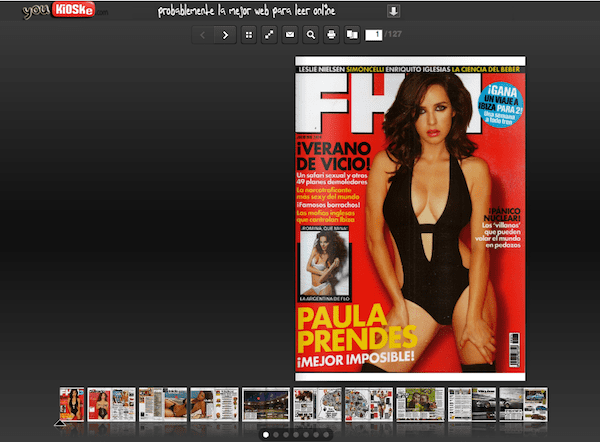
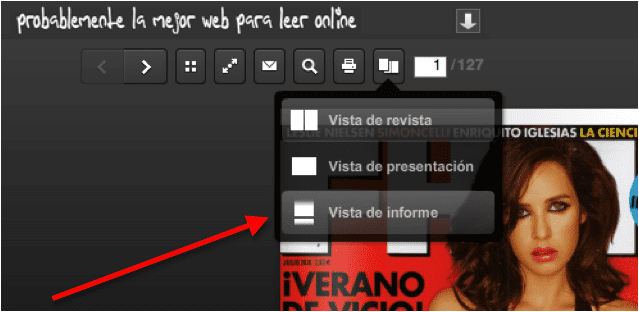
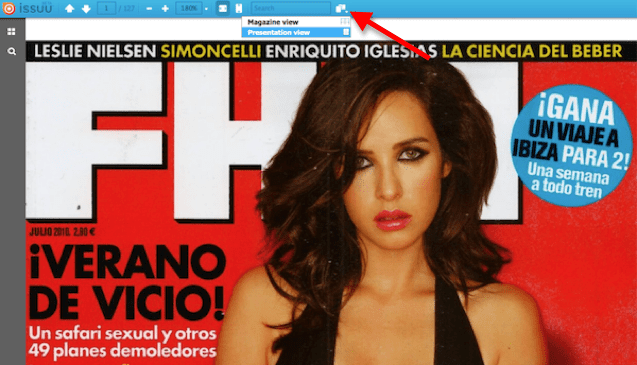
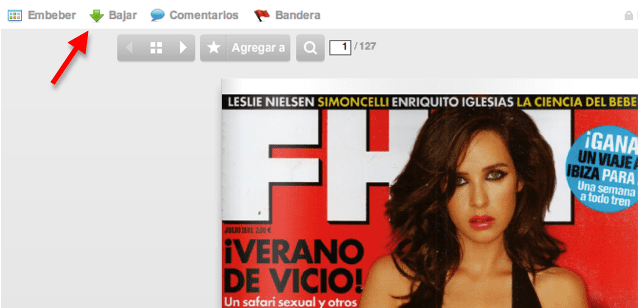

«Als we geluk hebben gehad» ... ik zeg je ... want niet één keer krijg ik iets van punt 3 ... 🙁 En ik heb het geprobeerd met verschillende tijdschriften !!!
Isaki, welke tijdschriften download je? Alle bestanden die ik heb gedownload (ongeveer 20) zijn afkomstig van issuu en ik kan ze zonder problemen downloaden. Al het beste!
Ik stel me voor dat je dit allemaal doet vanaf de mac of pc, want vanaf de ipad nanai ... Ze zijn Flash-inhoud ... En om bij de downloadknop te komen heb je Flash nodig ...
Is dat zo?
isaki, activeer de optie van pop-upvensters (als je een Mac gebruikt) zodat je kunt doorgaan, het is mij overkomen en ik heb het geactiveerd en ik kon zonder enig probleem doorgaan.
Om stap 4 te doen, wordt me gevraagd om me te registreren op de issuu-pagina.
En je geeft het niet aan.
Dat was het ... ik heb de pop-upvensters geactiveerd en het werkt ...
En ja, ik moest me ook registreren in issuu ...
Bedankt jongens… en arme iPad… degene die nu op je wacht !!!
Josulon, ik vergat de registratie te vermelden. Bedankt voor de waarschuwing en sorry voor het ongemak, ik zal het in de tutorial aanpassen!
Deze tutorial werkt blijkbaar alleen met IE, ik heb FireFox, Safari en Chrome geprobeerd en het werkte niet ...
Groeten !!
Ik gebruik firefox zonder problemen. Heeft u pop-upvensters geactiveerd?
Hallo, voor mij lijkt de DOWN-knop wazig en werkt niet, ik heb me al aangemeld enz….
Een vraag, ik heb mijn bibliotheek met liedjes en video's op een externe harde schijf, in een "iTunes" -map. Kan ik in die map een nieuwe maken met de naam "Boeken"? dat is waar alle toekomstige boeken voor de iBooks en tijdschriften die u downloadt, worden opgeslagen.
Zou ik problemen hebben met het synchroniseren van mijn iPhone en iPad?
Bij voorbaat bedankt.